1、首先打开【PPT】文档,如下图所示。
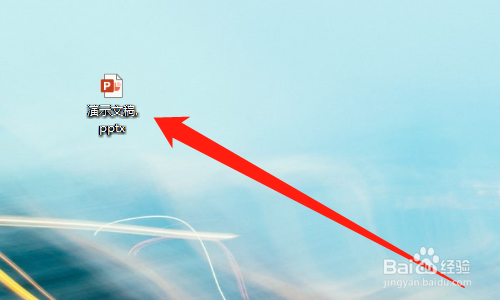
2、然后点击【文件】,如下图所示。
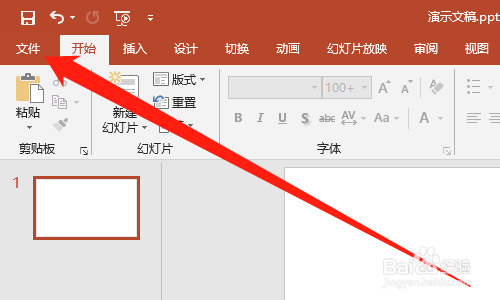
3、然后点击【选项】,如下图所示。

4、然后点击【高级】,如下图所示。
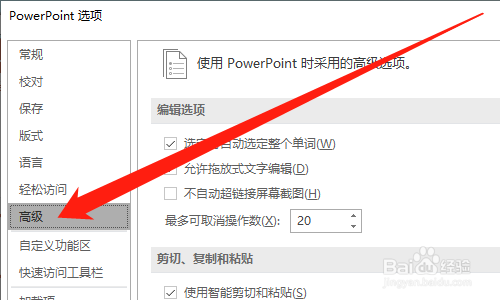
5、然后调整【最多可取消操作数】,如下图所示。
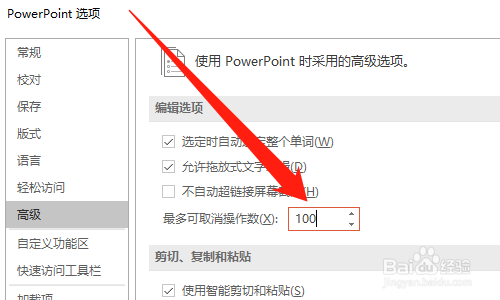
6、然后点击【确定】按钮,如下图所示。
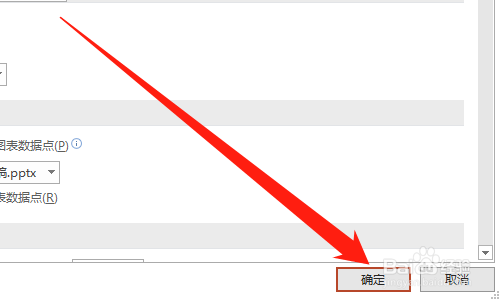
7、总结:1、打开【PPT】文档2、点击【文件】3、点击【选项】4、点击【高级】5、调整【最多可取消操作数】6、点击【确定】按钮
时间:2024-11-12 17:10:48
1、首先打开【PPT】文档,如下图所示。
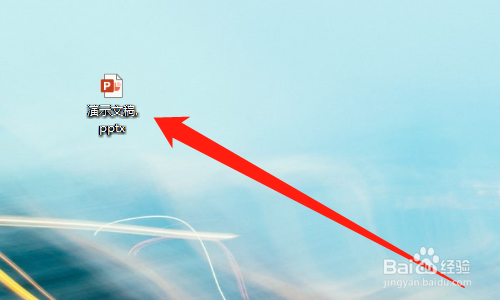
2、然后点击【文件】,如下图所示。
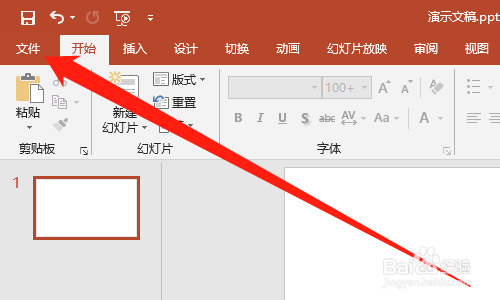
3、然后点击【选项】,如下图所示。

4、然后点击【高级】,如下图所示。
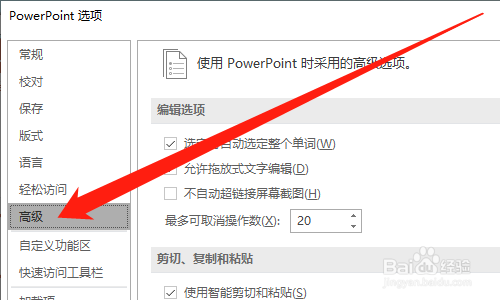
5、然后调整【最多可取消操作数】,如下图所示。
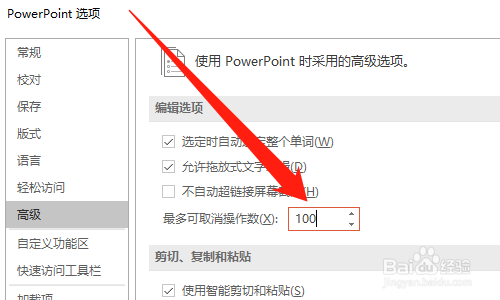
6、然后点击【确定】按钮,如下图所示。
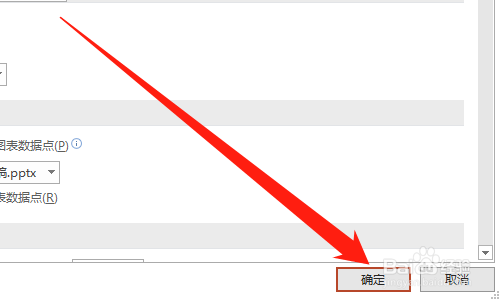
7、总结:1、打开【PPT】文档2、点击【文件】3、点击【选项】4、点击【高级】5、调整【最多可取消操作数】6、点击【确定】按钮
